Một trong những ưu điểm nổi bật của Chromebook chính là khả năng hoạt động liên tục suốt một ngày làm việc hoặc học tập mà không cần sạc lại. Nhìn chung, đây không phải là vấn đề lớn, và đặc biệt các mẫu Chromebook hiện đại sở hữu thời lượng pin cực kỳ ấn tượng. Tuy nhiên, đôi khi bạn có thể nhận thấy chiếc Chromebook vốn bền bỉ của mình lại hao pin nhanh hơn bình thường. Nếu chỉ số pin liên tục giảm mạnh trước khi hết giờ, thì có thể thiết bị của bạn đang đối mặt với một trong những nguyên nhân phổ biến dưới đây, và đừng lo, chúng tôi sẽ hướng dẫn bạn cách khắc phục tình trạng Chromebook nhanh hết pin một cách triệt để.
Màn Hình Quá Sáng
Độ sáng màn hình là một trong những yếu tố “ngốn” pin hàng đầu trên bất kỳ chiếc laptop nào, và Chromebook cũng không ngoại lệ. Nếu bạn đang chạy màn hình Chromebook ở độ sáng tối đa, điều này chắc chắn sẽ làm giảm đáng kể thời lượng pin của thiết bị.
Bạn có thể sử dụng các phím tắt điều chỉnh độ sáng trên bàn phím Chromebook để giảm độ sáng màn hình. Hầu hết người dùng không cần màn hình quá sáng để làm việc thoải mái. Nếu bạn đang phải đặt độ sáng cao vì làm việc ngoài trời hoặc có quá nhiều ánh sáng môi trường, hãy cân nhắc kéo rèm cửa hoặc di chuyển đến nơi có ít ánh sáng mặt trời trực tiếp hơn.
Ngoài ra, bạn cũng có thể điều chỉnh độ sáng màn hình Chromebook bằng cách nhấp vào đồng hồ hệ thống và kéo thanh trượt điều chỉnh độ sáng.
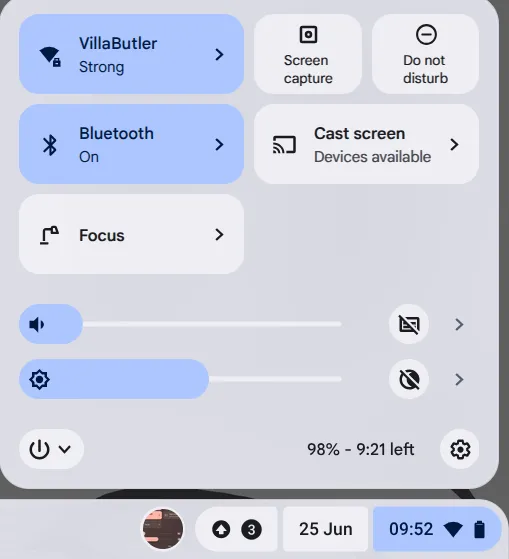 Giao diện thanh trượt điều chỉnh độ sáng trên ChromeOS
Giao diện thanh trượt điều chỉnh độ sáng trên ChromeOS
Quá Nhiều Tab Hoặc Ứng Dụng Đang Chạy
Cũng như bất kỳ máy tính nào, nếu bạn có quá nhiều tác vụ đang diễn ra, Chromebook sẽ phải tiêu thụ nhiều năng lượng hơn để xử lý tất cả. Ví dụ, nếu bạn mở nhiều tab và một số trong số đó đang chạy các tiến trình ngầm, điều này sẽ làm tăng mức sử dụng CPU. Đây là vấn đề ít gặp hơn trên các trình duyệt Chrome hiện đại, vì chúng đã tạm dừng các tab không hoạt động để tiết kiệm pin và tài nguyên bộ nhớ, nhưng vẫn có thể góp phần gây hao pin.
Tương tự, vì ChromeOS ngày càng có khả năng mạnh mẽ hơn và có thể chạy nhiều ứng dụng nền, bạn có thể đã quên đóng một ứng dụng nào đó hoặc một ứng dụng có thể không đóng đúng cách. Bạn có thể mở Trình quản lý tác vụ của ChromeOS (Task Manager) bằng cách nhấn tổ hợp phím Tìm kiếm (Search) + Esc.
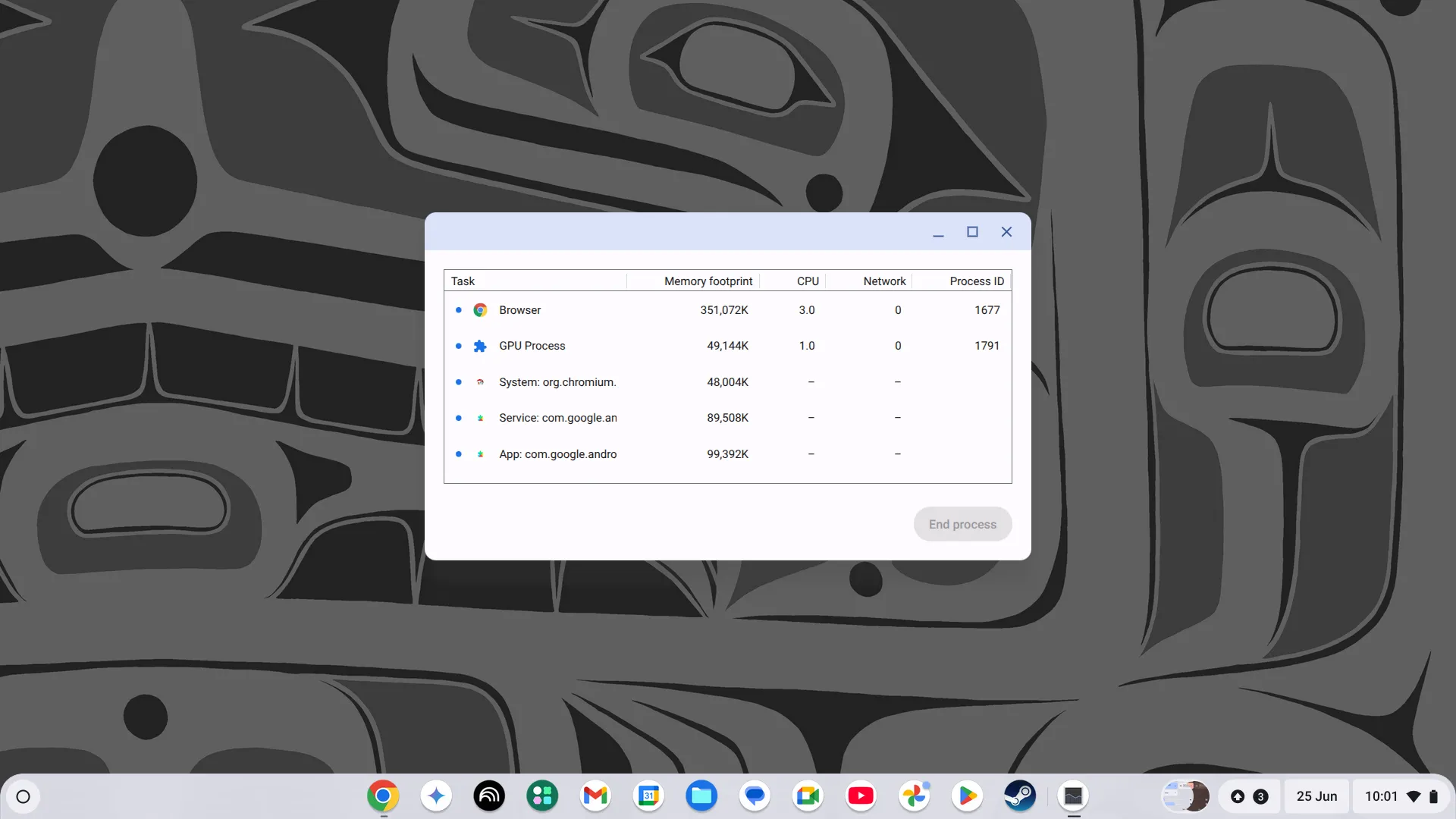 Trình quản lý tác vụ ChromeOS hiển thị các ứng dụng và tiến trình đang chạy
Trình quản lý tác vụ ChromeOS hiển thị các ứng dụng và tiến trình đang chạy
Tất nhiên, việc khởi động lại Chromebook cũng sẽ đóng bất kỳ ứng dụng nào chưa được đóng đúng cách. Vì vậy, nếu bạn đã lâu không khởi động lại, đây là một bước đáng thử.
Tiện Ích Mở Rộng Hoặc Tiến Trình Nền Nặng
Các tiện ích mở rộng của Chrome có thể là một công cụ mạnh mẽ, nhưng bạn nên sử dụng chúng một cách tiết kiệm. Một số tiện ích mở rộng có thể chạy mã trong nền, gây ảnh hưởng đến thời lượng pin của bạn. Bên cạnh đó, các tiện ích mở rộng cũng có thể là một vấn đề về quyền riêng tư. Do đó, nhìn chung, chúng tôi khuyên bạn nên tắt hoặc xóa bất kỳ tiện ích mở rộng nào không cần thiết.
Nếu bạn đang đồng bộ hóa trình duyệt Chrome của mình trên nhiều thiết bị, bạn có thể có các tiện ích mở rộng hoạt động mà bạn cần trên hệ thống Windows hoặc macOS, nhưng lại không cần trên Chromebook. Tin tốt là bạn có thể tắt các tiện ích mở rộng trên Chromebook mà không cần xóa chúng khỏi các máy tính khác của mình. Chỉ cần sử dụng cài đặt Đồng bộ hóa nâng cao bằng cách đi theo đường dẫn sau:
Menu Chrome > Cài đặt > Bạn và Google > Đồng bộ hóa và các dịch vụ của Google > Quản lý nội dung bạn đồng bộ hóa > Tùy chỉnh đồng bộ hóa > Tiện ích mở rộng. Sau đó, bạn chỉ cần bỏ chọn nút bật tắt cho tiện ích mở rộng.
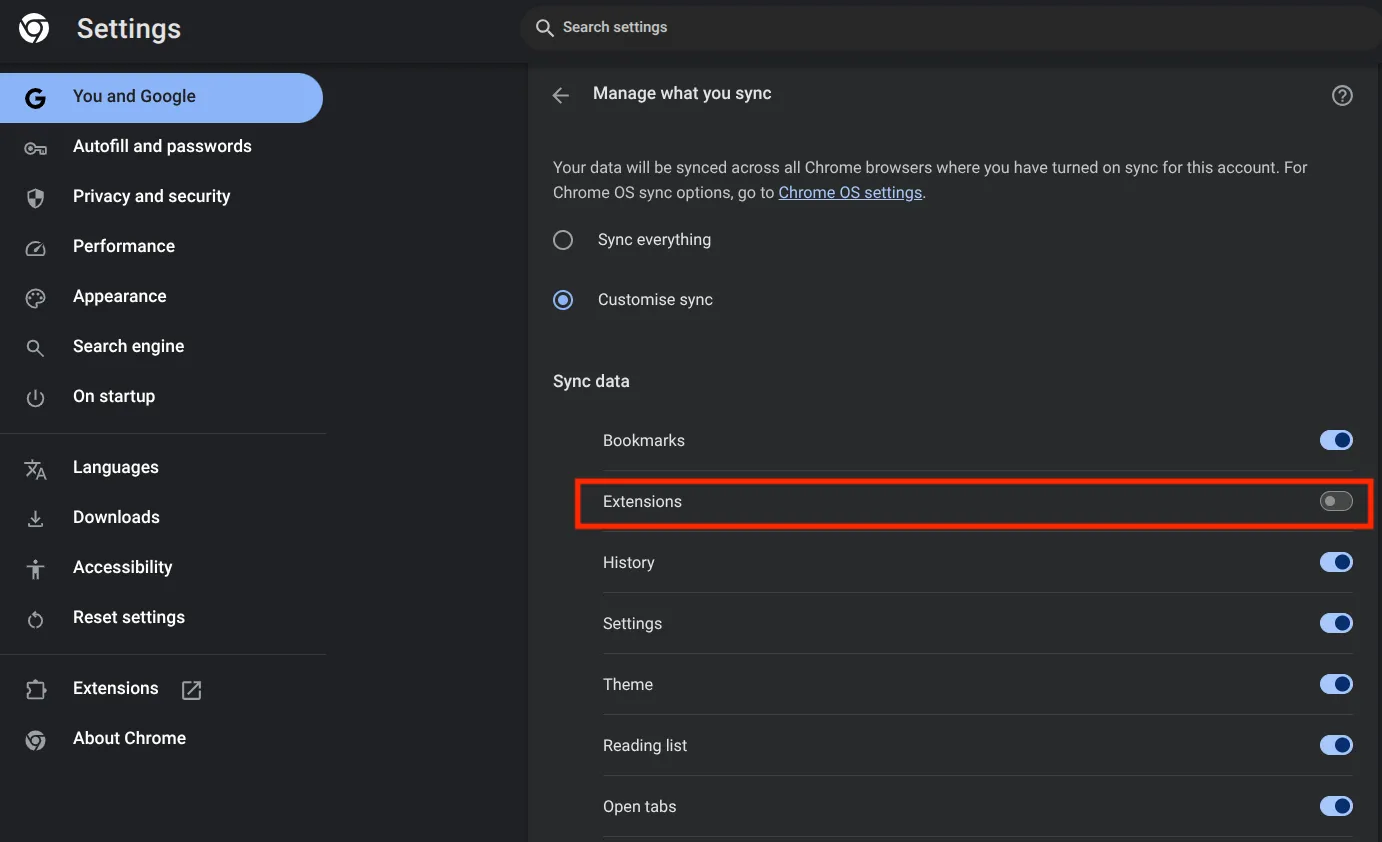 Tùy chọn đồng bộ hóa nâng cao của Chrome cho phép quản lý tiện ích
Tùy chọn đồng bộ hóa nâng cao của Chrome cho phép quản lý tiện ích
Ứng Dụng Android Hoặc Linux Tiêu Thụ Pin Lớn
Việc bạn có thể chạy các ứng dụng Android và Linux trên Chromebook là một điểm cộng lớn, giúp chúng hữu ích hơn rất nhiều so với trước đây, nhưng điều này cũng có thể đi kèm với nhược điểm về thời lượng pin. Một số ứng dụng, chẳng hạn như trò chơi điện tử, cần nhiều năng lượng hơn để chạy. Trong khi Chromebook của bạn có thể xử lý việc duyệt web và một số công việc văn phòng nhẹ nhàng cả ngày, việc tải một trò chơi Steam sẽ làm giảm hơn một nửa thời lượng pin đó.
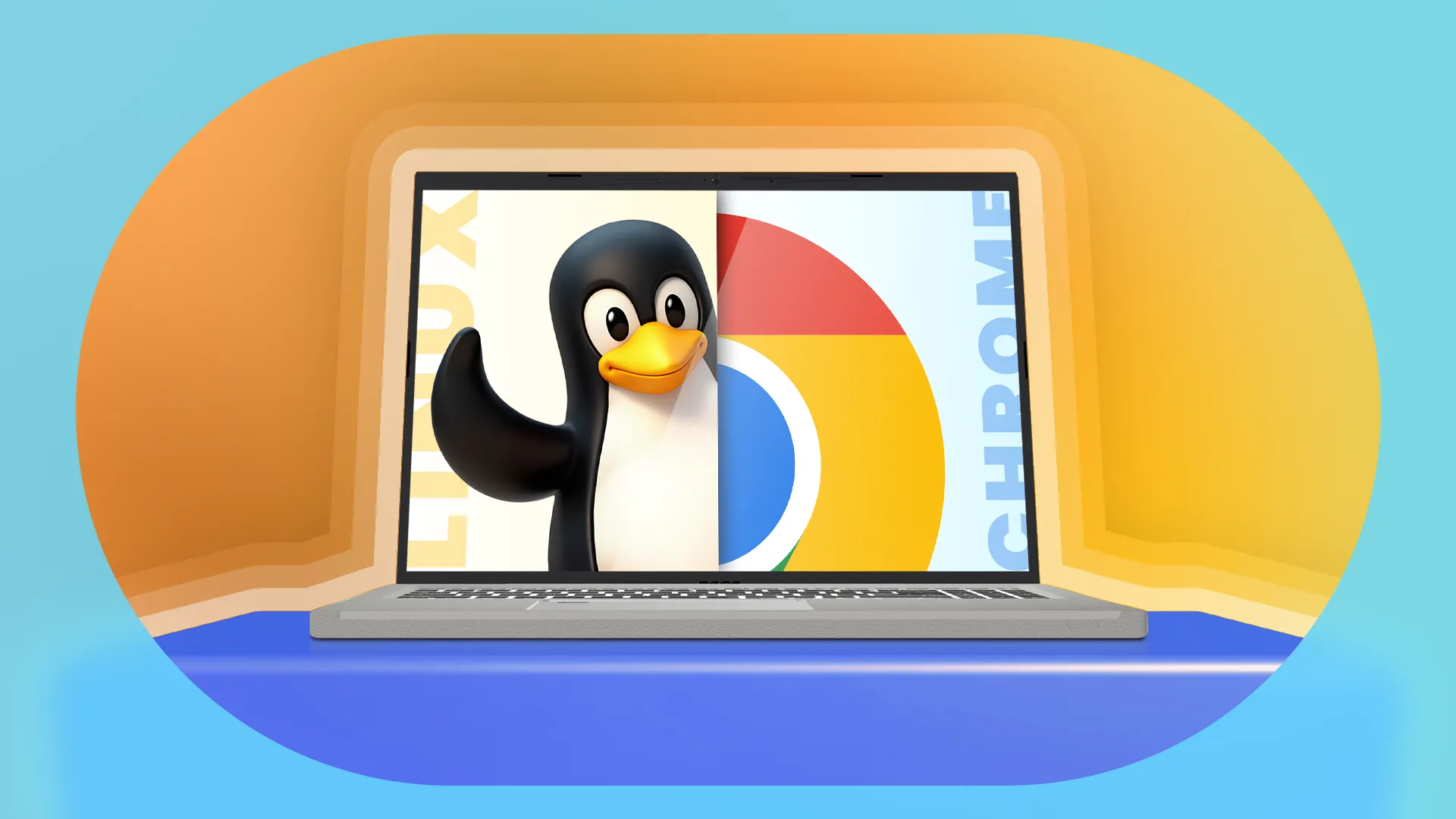 So sánh giao diện Linux và ChromeOS trên màn hình laptop
So sánh giao diện Linux và ChromeOS trên màn hình laptop
Lời khuyên duy nhất chúng tôi có thể đưa ra là hãy đảm bảo bạn đóng các ứng dụng đó khi không sử dụng và lưu ý đến những ứng dụng bạn dùng khi chạy bằng pin. Một số ứng dụng không tương thích tốt với tính năng quản lý điện năng của Chrome vì chúng được thiết kế cho điện thoại thông minh. Tuy nhiên, nếu bạn không muốn gặp rắc rối, bạn có thể vào Cài đặt > Ứng dụng > Quản lý Tùy chọn Google Play để xóa Google Play và các ứng dụng Android.
 Chromebook đang chạy Steam với logo Steam và Chrome
Chromebook đang chạy Steam với logo Steam và Chrome
Kết Nối Wi-Fi Hoặc Bluetooth Yếu
Khi bạn có các kết nối không dây với tín hiệu kém, các bộ thu phát sóng bên trong Chromebook của bạn phải tăng công suất lên mức cao nhất để duy trì kết nối. Vì vậy, nếu bạn đang sử dụng Wi-Fi hoặc Bluetooth ở giới hạn cường độ tín hiệu, pin của bạn sẽ hao nhanh hơn. Điều này thường là vấn đề lớn hơn với Wi-Fi. Tuy nhiên, nếu bạn không chủ động sử dụng thiết bị Bluetooth, tốt hơn hết bạn nên tắt hoàn toàn Bluetooth để tiết kiệm một chút pin.
 Bộ định tuyến ASUS trên kệ, biểu tượng cho kết nối Wi-Fi
Bộ định tuyến ASUS trên kệ, biểu tượng cho kết nối Wi-Fi
Chrome OS Hoặc Ứng Dụng Lỗi Thời
Nếu bạn đã lâu không cập nhật Chromebook hoặc các ứng dụng của nó, bạn nên kiểm tra xem mọi thứ đã được cập nhật chưa. Khả năng này khá thấp, nhưng đôi khi các lỗi trong phần mềm có thể dẫn đến việc tiêu thụ pin cao hơn. Hầu hết thời gian, Chromebook của bạn sẽ tự động cập nhật, nhưng trong trường hợp không phải vậy, chỉ mất vài giây để vào Cài đặt > Giới thiệu về ChromeOS > Kiểm tra bản cập nhật.
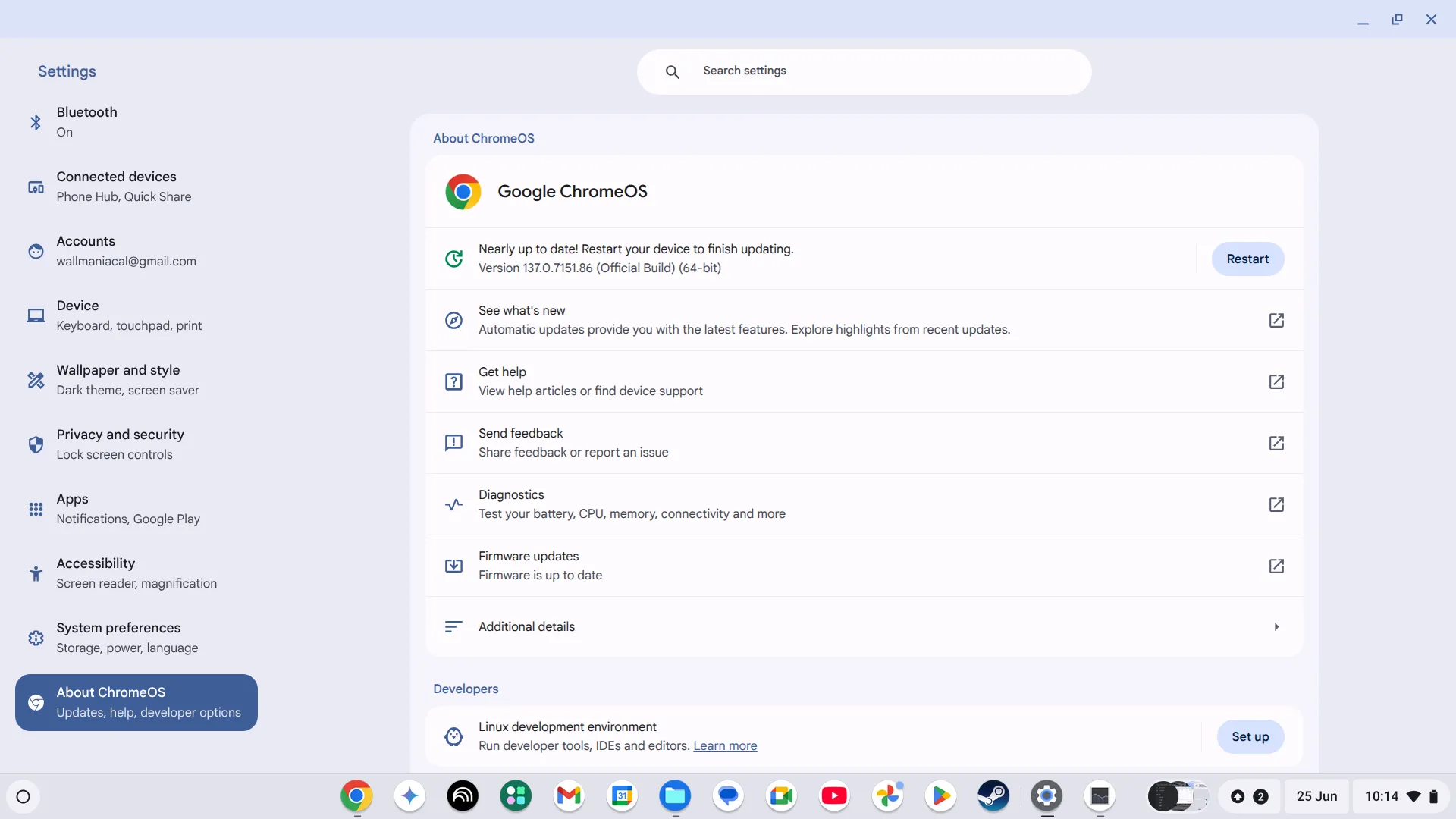 Màn hình "Giới thiệu về ChromeOS" hiển thị thông báo cần cập nhật hệ điều hành
Màn hình "Giới thiệu về ChromeOS" hiển thị thông báo cần cập nhật hệ điều hành
Nếu có các bản cập nhật đang chờ xử lý, hãy hoàn tất chúng và nhớ khởi động lại Chromebook để mọi thay đổi có hiệu lực đúng cách.
Cài Đặt Nguồn Không Tối Ưu
ChromeOS không cung cấp cho bạn quyền kiểm soát chi tiết các cài đặt nguồn như Windows, macOS hoặc Linux, nhưng bạn vẫn có một mức độ kiểm soát nhất định. Nếu bạn vào Cài đặt > Tùy chọn hệ thống > Nguồn (Power), bạn có thể thay đổi các cài đặt như thời điểm laptop chuyển sang chế độ ngủ. Tính năng hữu ích nhất ở đây là “Tiết kiệm pin” (Battery Saver), một chế độ tự động kích hoạt tất cả các tinh chỉnh tiết kiệm pin mà bạn phải thực hiện thủ công trước đây.
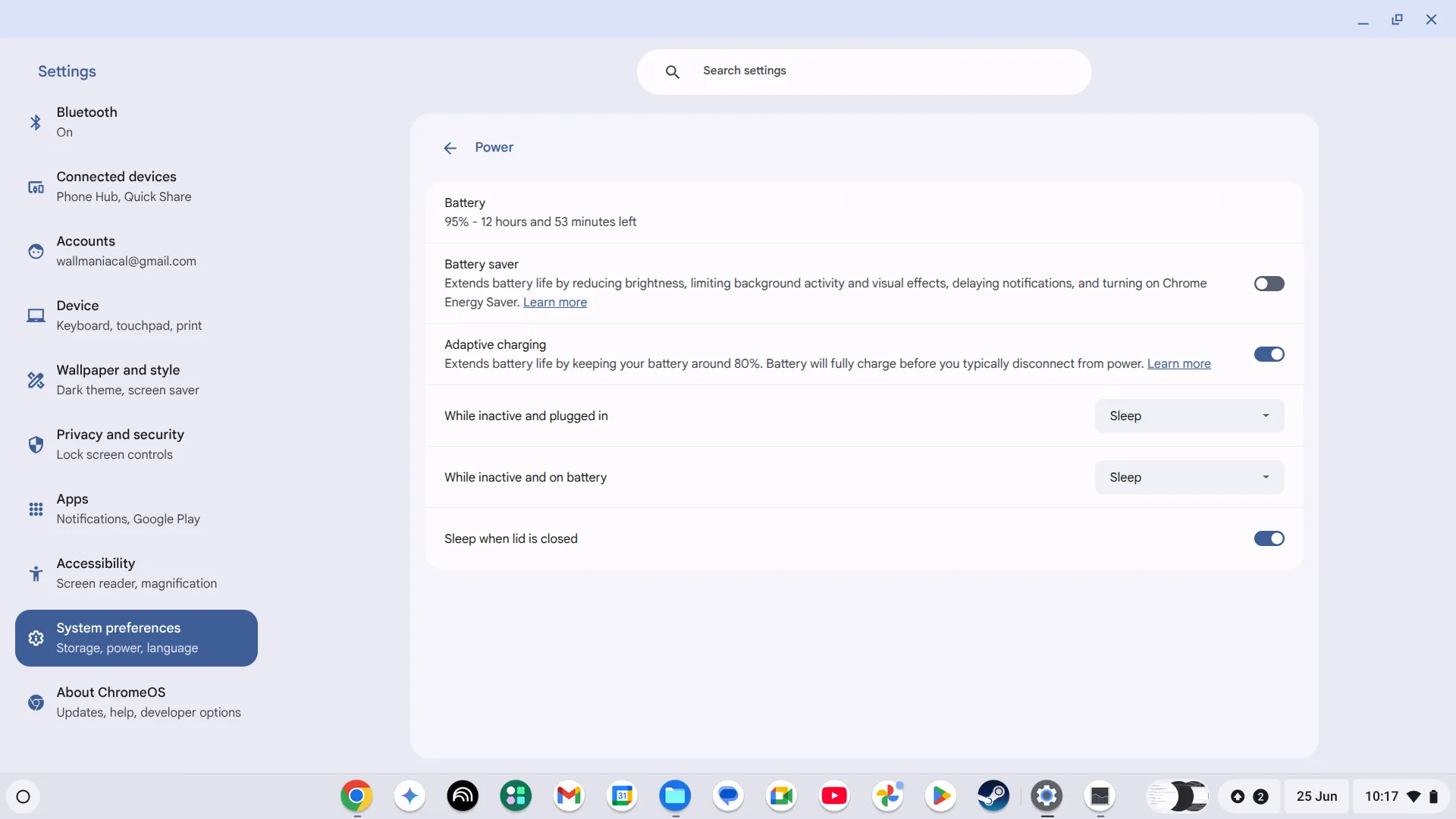 Cài đặt nguồn của ChromeOS với tùy chọn tiết kiệm pin
Cài đặt nguồn của ChromeOS với tùy chọn tiết kiệm pin
Chế độ Tiết kiệm pin sẽ giảm độ sáng, cắt giảm hoạt động nền và thực hiện một số thay đổi khác giúp giảm hao pin của laptop. Chế độ này thường chỉ tự động kích hoạt khi pin yếu, nhưng bạn có thể bật nó thủ công bất cứ lúc nào.
Có Thể Cần Khôi Phục Cài Đặt Gốc
Nếu không có giải pháp nào có vẻ hiệu quả và Chromebook của bạn chắc chắn đang hao pin nhanh hơn trước đây, thì thủ thuật cuối cùng liên quan đến phần mềm bạn có thể thử là khôi phục cài đặt gốc (Factory Reset). Bạn hãy vào Cài đặt > Tùy chọn hệ thống > Powerwash và kích hoạt nó để xóa sạch dữ liệu trên Chromebook.
Rõ ràng, bạn nên hoàn tất mọi quá trình đồng bộ hóa dữ liệu đám mây hoặc sao lưu thủ công các tệp cục bộ nếu cần trước khi thực hiện việc này.
Pin Đang Bị Chai
Tất cả các loại pin lithium-ion đều bị giảm dung lượng theo thời gian và quá trình sử dụng. Pin Chromebook của bạn sẽ mất khả năng lưu trữ năng lượng sau mỗi chu kỳ sạc cho đến khi nó không thể giữ được lượng điện năng sử dụng được nữa, hoặc nó sẽ đơn giản là hao pin rất nhanh.
Trong một số trường hợp, bạn có thể có tùy chọn thay thế pin bằng một cục pin mới, nhưng điều này phụ thuộc vào việc nhà sản xuất Chromebook đó có cung cấp dịch vụ này hay không.
Bạn có thể sử dụng công cụ chẩn đoán của Chromebook để kiểm tra tình trạng pin. Mở trình khởi chạy (launcher) và gõ diagnostics. Sau đó mở công cụ từ kết quả tìm kiếm.
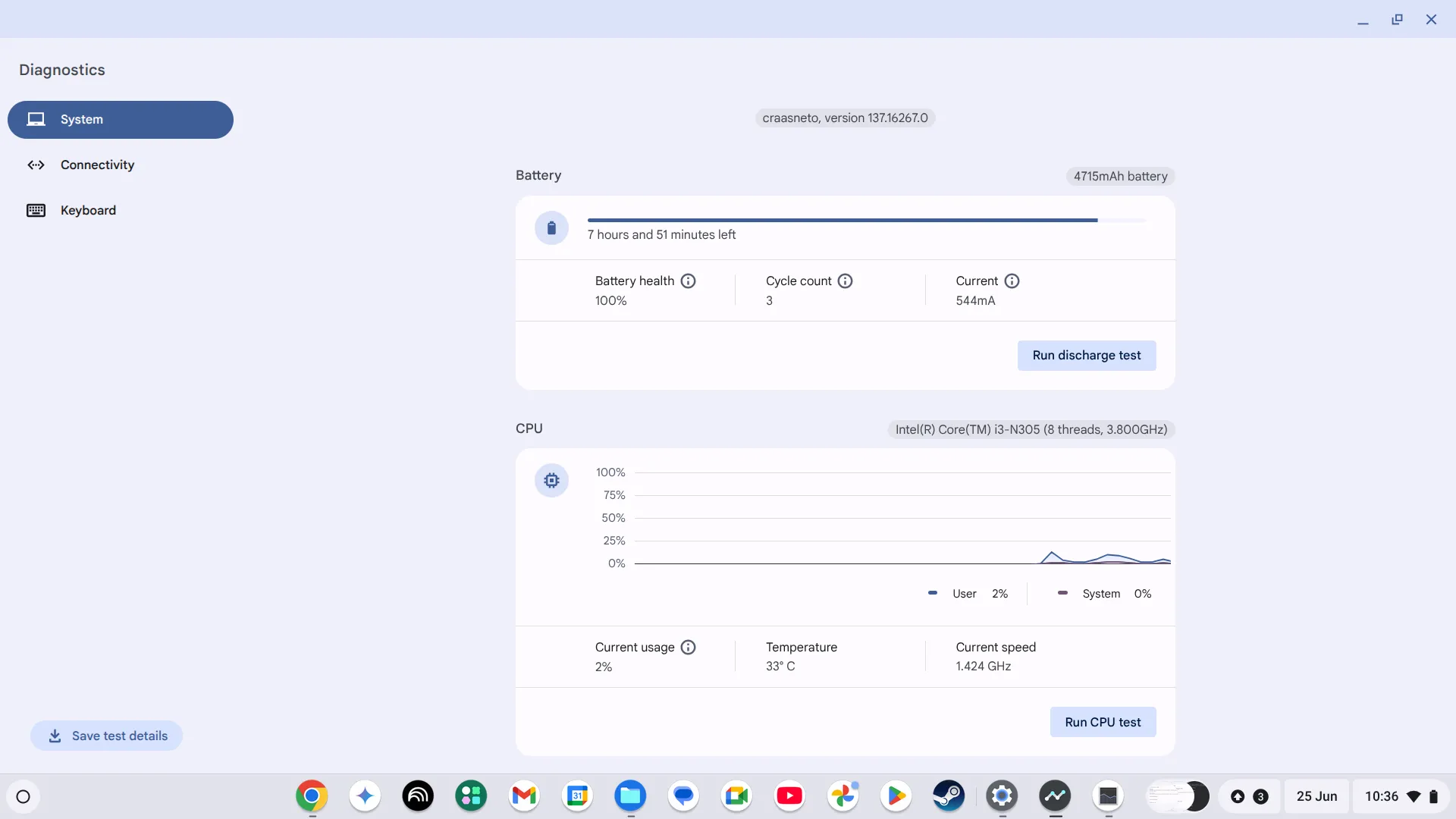 Công cụ chẩn đoán hệ thống của Chromebook hiển thị thông tin về pin
Công cụ chẩn đoán hệ thống của Chromebook hiển thị thông tin về pin
Bây giờ, hãy xem tình trạng pin (battery health) và số chu kỳ sạc (cycle count). Bạn cũng có thể chạy kiểm tra xả pin (discharge test) tại đây để kiểm tra xem pin có đang xả điện bình thường không.
Nếu tình trạng sức khỏe của pin dưới 80%, đã đến lúc cân nhắc thay pin hoặc mua một chiếc Chromebook mới. Bạn nên cân nhắc thay pin nếu:
- Chromebook của bạn vẫn còn trong thời gian hỗ trợ cập nhật.
- Chi phí thay thế hợp lý so với giá của một chiếc Chromebook mới.
- Bạn cảm thấy thoải mái khi tự thay thế, hoặc bạn có thể tìm được một chuyên gia thực hiện với chi phí hợp lý.
Tuy nhiên, chúng tôi khuyên bạn nên cân nhắc mua một chiếc Chromebook mới nếu:
- Thiết bị đã gần hoặc vượt quá ngày hết hạn cập nhật tự động (AUE – Auto Update Expiration).
- Hiệu suất của nó không còn tốt nữa.
- Chi phí thay pin không hợp lý so với việc mua một chiếc Chromebook mới.
Ngay cả khi bạn quyết định mua một chiếc Chromebook mới, bạn vẫn có thể tận dụng lại chiếc cũ thay vì vứt bỏ nó.
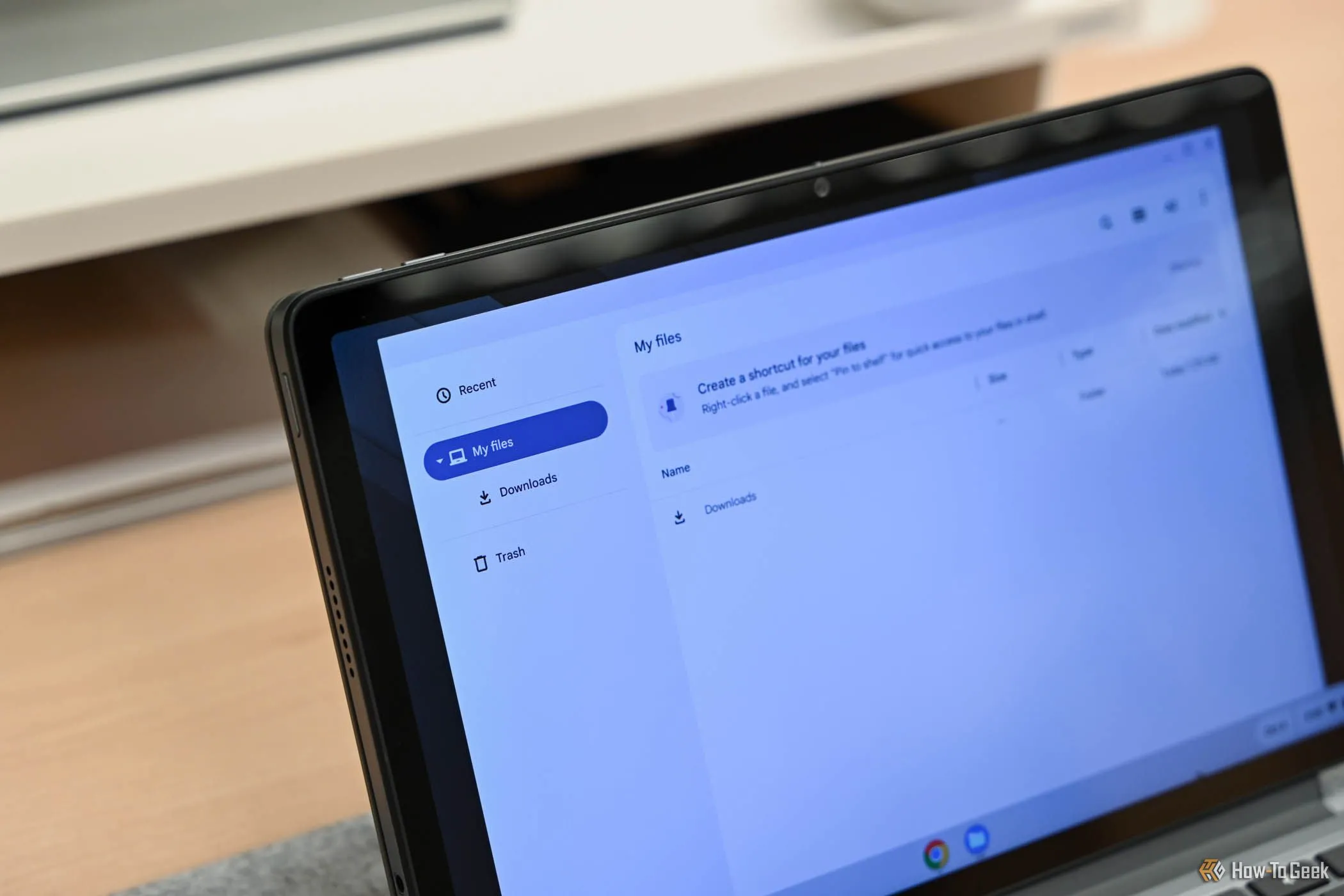 Thẻ "Tệp của tôi" trên Lenovo Chromebook Duet 11 inch
Thẻ "Tệp của tôi" trên Lenovo Chromebook Duet 11 inch
Tóm lại, việc chiếc Chromebook của bạn hao pin nhanh có thể xuất phát từ nhiều nguyên nhân khác nhau, từ những thói quen sử dụng đơn giản đến các vấn đề kỹ thuật phức tạp hơn. Hy vọng qua bài viết này, bạn đã nắm rõ được các nguyên nhân tiềm ẩn và biết cách áp dụng những giải pháp hiệu quả để tối ưu thời lượng pin Chromebook của mình. Hãy bắt đầu bằng việc kiểm tra các cài đặt cơ bản, quản lý ứng dụng, và luôn cập nhật hệ điều hành. Nếu vấn đề vẫn tiếp diễn, đừng ngần ngại kiểm tra tình trạng pin hoặc cân nhắc các lựa chọn thay thế phù hợp. Bằng cách chủ động chăm sóc thiết bị, bạn sẽ đảm bảo chiếc Chromebook của mình luôn hoạt động tối ưu và đồng hành cùng bạn trong mọi tác vụ.